本文目錄導(dǎo)讀:
- 準(zhǔn)備工作
- 安裝步驟
- 注意事項
隨著互聯(lián)網(wǎng)的普及,路由器成為了我們?nèi)粘I钪胁豢苫蛉钡囊徊糠郑∶茁酚善?作為一款性價比高、功能強(qiáng)大的設(shè)備,深受廣大用戶的喜愛,本文將詳細(xì)介紹小米路由器3的安裝步驟,幫助用戶輕松完成安裝,享受高速穩(wěn)定的網(wǎng)絡(luò)環(huán)境。
準(zhǔn)備工作
在開始安裝小米路由器3之前,我們需要做好以下準(zhǔn)備工作:
1、確認(rèn)設(shè)備:確保您已經(jīng)購買了小米路由器3,并擁有相應(yīng)的網(wǎng)線、電源線等配件。
2、確認(rèn)網(wǎng)絡(luò)環(huán)境:確保您的家庭或辦公環(huán)境已經(jīng)接入互聯(lián)網(wǎng),并且有一個可用的寬帶賬號和密碼。
3、下載安裝包:在小米官方網(wǎng)站上下載最新版的固件安裝包,以備后續(xù)使用。

安裝步驟
1、連接設(shè)備:將小米路由器3放置在通風(fēng)良好、無障礙物的地方,使用網(wǎng)線將路由器與光貓或?qū)拵ж堖B接起來,將電源線插入路由器的電源孔,并連接電源。
2、連接手機(jī)或電腦:使用手機(jī)或電腦連接到小米路由器的Wi-Fi網(wǎng)絡(luò),Wi-Fi名稱通常為“XXXXXX_5G”或“XXXXXX_2G”(XXXXXX”為路由器的MAC地址后六位),連接成功后,您可以在瀏覽器中輸入miwifi.com或192.168.31.1進(jìn)入小米路由器的管理頁面。
3、創(chuàng)建賬戶:在管理頁面中,點(diǎn)擊“創(chuàng)建賬戶”按鈕,按照提示填寫相關(guān)信息,完成賬戶創(chuàng)建,請注意,賬戶信息應(yīng)與您購買路由器時所使用的手機(jī)號碼或郵箱地址一致。
4、配置網(wǎng)絡(luò):在管理頁面中,點(diǎn)擊“配置網(wǎng)絡(luò)”按鈕,進(jìn)入網(wǎng)絡(luò)配置頁面,在此頁面中,您需要填寫寬帶賬號和密碼(由寬帶運(yùn)營商提供),并選擇網(wǎng)絡(luò)類型(如PPPoE、靜態(tài)IP等),請確保填寫信息準(zhǔn)確無誤。
5、等待配置完成:在完成網(wǎng)絡(luò)配置后,點(diǎn)擊“保存”按鈕,等待路由器自動配置網(wǎng)絡(luò),此過程可能需要一些時間,請耐心等待。
6、配置Wi-Fi名稱和密碼:在管理頁面中,點(diǎn)擊“Wi-Fi設(shè)置”按鈕,進(jìn)入Wi-Fi設(shè)置頁面,在此頁面中,您可以設(shè)置2.4G和5G兩個頻段的Wi-Fi名稱和密碼,請確保密碼設(shè)置復(fù)雜且不易被猜測到,以提高網(wǎng)絡(luò)安全。
7、完成安裝:在完成以上步驟后,您的小米路由器3已經(jīng)安裝完成,您可以斷開手機(jī)或電腦的Wi-Fi連接,重新搜索并連接新的Wi-Fi名稱和密碼,享受高速穩(wěn)定的網(wǎng)絡(luò)環(huán)境。
注意事項
1、在安裝過程中,請確保您的設(shè)備已經(jīng)接入電源并處于正常工作狀態(tài)。
2、在填寫寬帶賬號和密碼時,請確保信息準(zhǔn)確無誤,如果輸入錯誤,可能會導(dǎo)致網(wǎng)絡(luò)無法正常連接。
3、在設(shè)置Wi-Fi密碼時,請確保密碼復(fù)雜且不易被猜測到,這樣可以提高網(wǎng)絡(luò)安全,防止他人盜用您的網(wǎng)絡(luò)資源。
4、如果在安裝過程中遇到問題或困難,可以參考小米官方網(wǎng)站上的教程或聯(lián)系客服尋求幫助。
本文詳細(xì)介紹了小米路由器3的安裝步驟,包括準(zhǔn)備工作、連接設(shè)備、創(chuàng)建賬戶、配置網(wǎng)絡(luò)、配置Wi-Fi名稱和密碼等步驟,通過按照本文的指導(dǎo)進(jìn)行操作,用戶可以輕松完成小米路由器3的安裝,并享受高速穩(wěn)定的網(wǎng)絡(luò)環(huán)境,在安裝過程中,用戶需要注意一些細(xì)節(jié)和注意事項,以確保安裝順利完成并達(dá)到最佳效果。
本文章內(nèi)容與圖片均來自網(wǎng)絡(luò)收集,如有侵權(quán)聯(lián)系刪除。




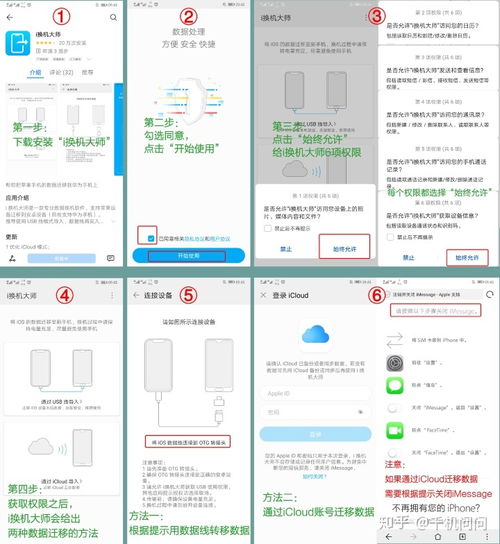
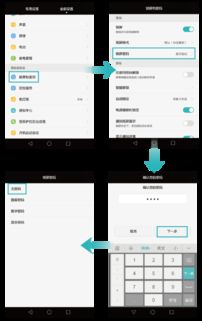
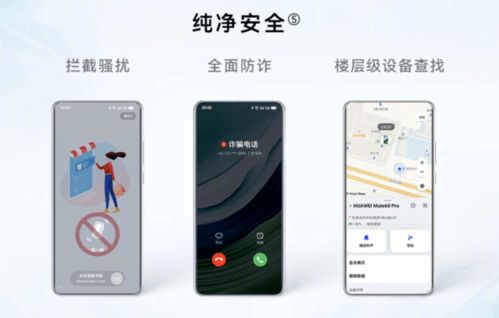

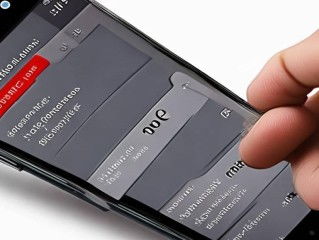


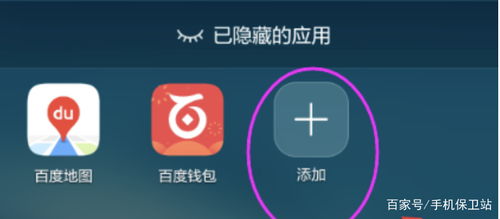
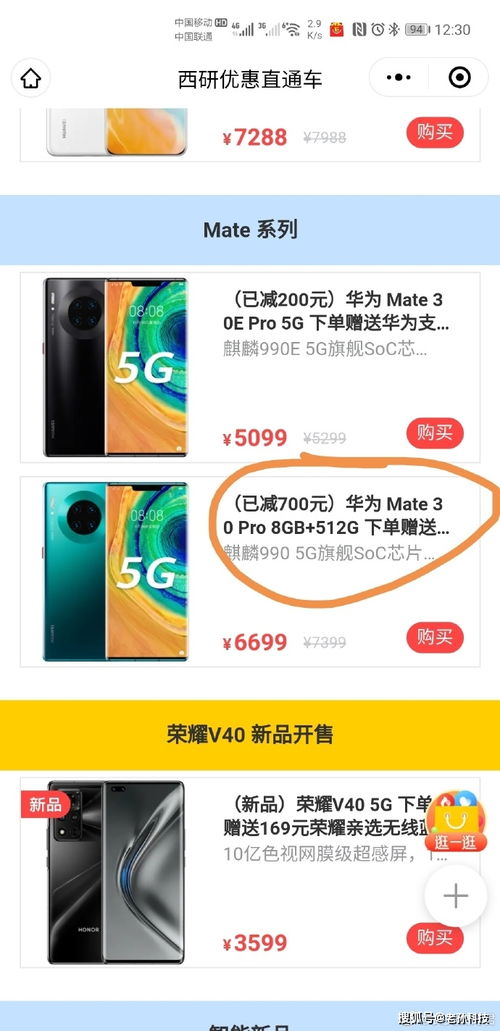
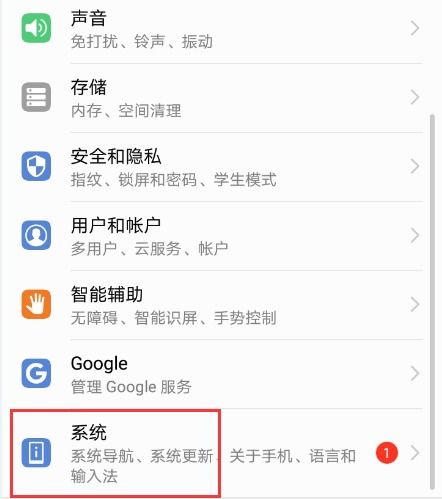
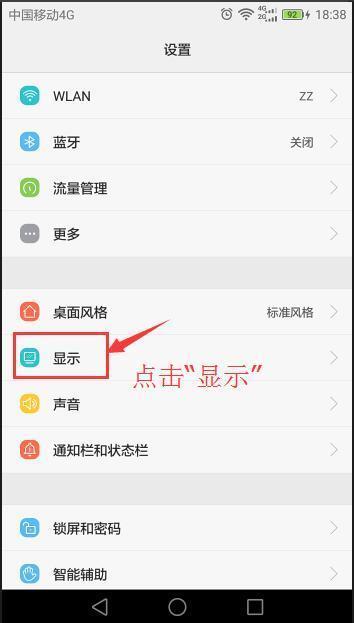







初次見面,請?zhí)顚懴滦畔?